¿Cómo corregir el frustrante error: “Maximum Execution Time Exceeded” en un sitio Web WordPress?
¿Cómo corregir el frustrante error: “Maximum Execution Time Exceeded” en un sitio Web WordPress?
Frecuentemente vemos casos donde se presentan dificultades al actualizar temas o componentes de WordPress debido al error: Tiempo Máximo de Ejecución Excedido (Maximum Execution Time Exceeded). En este artículo le mostraremos cómo corregirlo.
¿Por qué se produce un error que excede el tiempo máximo de ejecución?
WordPress está codificado principalmente en lenguaje de programación PHP. Para proteger los servidores web del abuso, hay un límite de tiempo establecido para el tiempo que puede correr un script PHP. Algunos proveedores de alojamiento de WordPress han establecido este valor a un nivel más alto mientras que otros pueden haberlo establecido a un nivel más bajo. Cuando un script alcanza el límite máximo de tiempo de ejecución, resulta en que el tiempo máximo de ejecución excede el error.
Fijación del Tiempo Máximo de Ejecución Excedido Error
Hay tres maneras de corregir este error. El primer método es arreglarlo manualmente editando su archivo .htaccess, el segundo método le permite hacer lo mismo con un plugin, el tercero (ofrecido por MediaWeb en los CPanels de sus clientes) es configurar manualmente esta y otras más opciones PHP directamente desde el Cpanel de la cuenta hosting.
Método 1: Edición manual del archivo. Htaccess
Simplemente conéctese a su sitio web utilizando un cliente FTP. Su archivo. htaccess se encuentra en la misma carpeta que sus carpetas /wp-content/ y /wp-admin/.
Luego, agregue esta línea a su archivo. htaccess:
php_value max_execution_time 300
Este código simplemente fija el valor del tiempo máximo de ejecución en 300 segundos (5 minutos). Si sigue teniendo el error, intente aumentar el valor a 600.
Método 2: Uso de un plugin
Si no desea editar el archivo. htaccess manualmente, entonces puede instalar y activar el plugin “WP Maximum Execution Time Execution Time Exceeded”.
Eso es todo. El plugin funciona por sí solo, y aumenta el tiempo máximo de ejecución a 300 segundos.
Método 3: Configuración manual desde el Cpanel (si su hosting lo ofrece, como MediaWeb)
Esta opción es muy sencilla, tan sólo hay que ingresar al Cpanel del hosting donde está alojado el site wordpress, se ubica el bloque Software y allí se presiona en Seleccionar Versión PHP, luego ir a Switch to PHP Options y se abrirá el listado de todas las opciones PHP configurables, entre ellas max_execution_time, allí se le puede colocar el valor deseado y presionar al finalizar en Salvar.